Browser web modern, dengan kemampuannya menyimpan kata sandi, telah membuat kami terbiasa menyimpan kata sandi untuk situs web. Masuk akal, tidak harus mengetikkan kata sandi setiap kali kami ingin masuk ke situs web yang sering kami kunjungi. Namun, itu juga menempatkan kita pada posisi yang kurang menguntungkan ketika harus memanggil kembali kata sandi, ketika kita perlu masuk pada komputer baru, atau hanya perangkat yang dipinjam. Sebelumnya, kami telah menulis artikel tentang bagaimana seseorang dapat melihat kata sandi WiFi yang tersimpan di Mac, yang memanfaatkan aplikasi Keychain Mac. Sayangnya, tidak semua orang mengaktifkan Keychain di Mac mereka, belum lagi pengguna Windows tanpa aplikasi manajemen kata sandi bawaan.
Tapi jangan khawatir. Artikel ini akan membekali Anda dengan metode yang sangat sederhana untuk melihat kata sandi yang tersembunyi di balik tanda bintang di browser Anda, baik itu di Mac, PC Windows, Perangkat Android, atau bahkan iPhone. Baca terus!
Desktop / Laptop
Sangat sederhana untuk melihat kata sandi yang tersembunyi di balik tanda bintang pada browser desktop. Berikut cara melakukannya:
Di Google Chrome
Ikuti langkah-langkah yang diuraikan di bawah ini untuk melihat kata sandi yang tersembunyi di balik tanda bintang di Google Chrome.
1. Luncurkan Google Chrome dan n avigate ke situs web tempat Anda ingin melihat kata sandi yang disembunyikan. Misalnya, saya menggunakan Facebook.
2. Setelah kata sandi diisi otomatis, pilih dan klik kanan padanya, lalu klik " Periksa ".
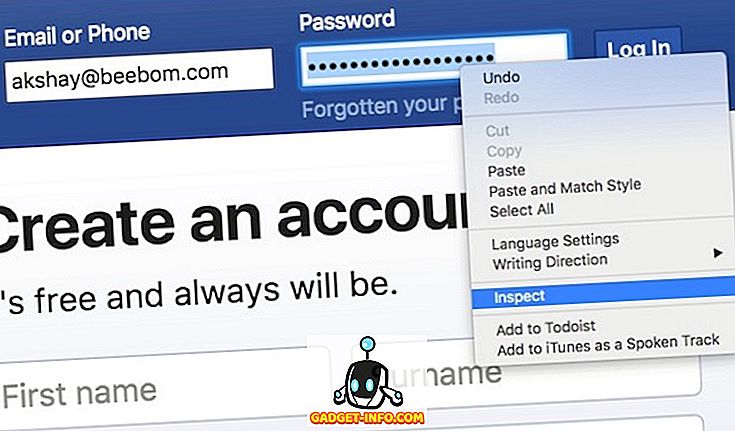
3. Ini akan membuka Alat Pengembang Google Chrome .
- Konsol harus secara otomatis difokuskan pada saluran yang terkait dengan bidang kata sandi.
- Jika tidak, cukup gulir ke bawah dan temukan garis yang disorot oleh Google Chrome.
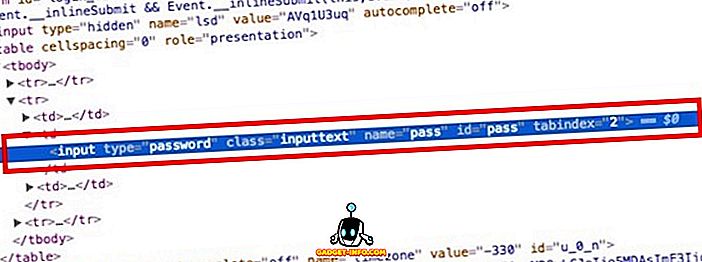
4. Temukan bidang yang bertuliskan " tipe input = kata sandi ", klik dua kali untuk mulai mengedit, dan ganti kata " kata sandi" dengan "teks".

5. Tekan Return / Enter dan di Situs Facebook, Anda sekarang dapat melihat kata sandi tersembunyi dalam teks biasa.

Di Safari
Proses pada Safari persis sama, kecuali, alih-alih “Inspect”, menu Safari akan mengatakan “Inspect Element”, seperti yang ditunjukkan pada tangkapan layar di bawah ini:

Android
Masalah dengan menggunakan teknik ini pada perangkat seluler seperti Android atau iPhone, adalah bahwa browser seluler tidak memiliki opsi seperti "Elemen Inspeksi". Tapi, apa yang mereka miliki, adalah fitur kecil yang rapi yang memungkinkan USB debugging situs web jarak jauh ketika ponsel terhubung ke komputer yang menjalankan browser yang kompatibel.
Untuk contoh Android ini, saya akan menggunakan Google Chrome, karena ini adalah salah satu browser yang paling banyak digunakan di Android, dan saya juga memiliki Google Chrome di laptop saya, yang berarti tidak diperlukan pengunduhan tambahan.
Langkah-langkah yang harus Anda ikuti untuk melihat kata sandi yang tersembunyi di balik tanda bintang pada Android diberikan di bawah ini:
1. Di perangkat Android Anda, aktifkan USB Debugging melalui Pengaturan-> Opsi Pengembang.
2. Hubungkan perangkat Android Anda ke Laptop Anda menggunakan kabel USB. Ponsel Anda akan bertanya kepada Anda apakah harus memercayai komputer untuk USB Debugging; ketuk "Oke".
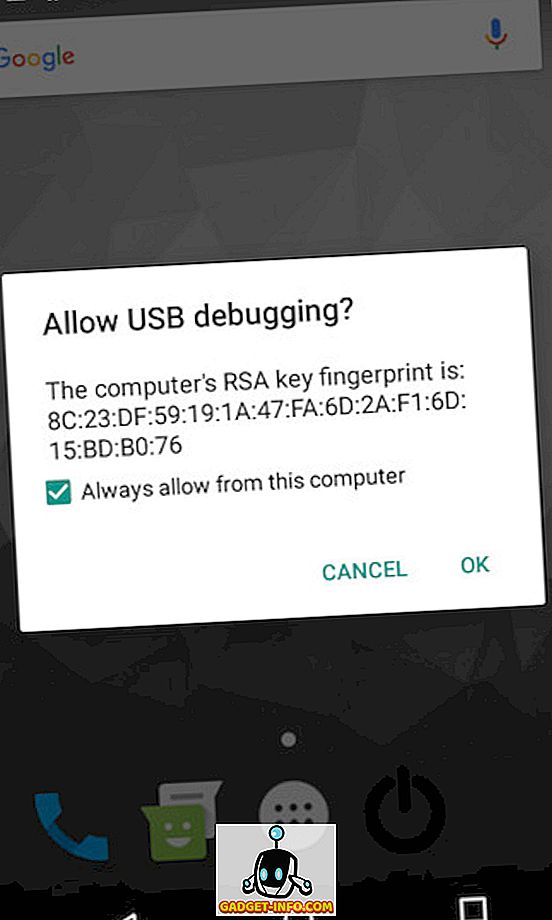
3. Luncurkan Google Chrome di ponsel Anda dan navigasikan ke situs web tempat Anda ingin melihat kata sandi yang disembunyikan. Misalnya, saya menggunakan Twitter.
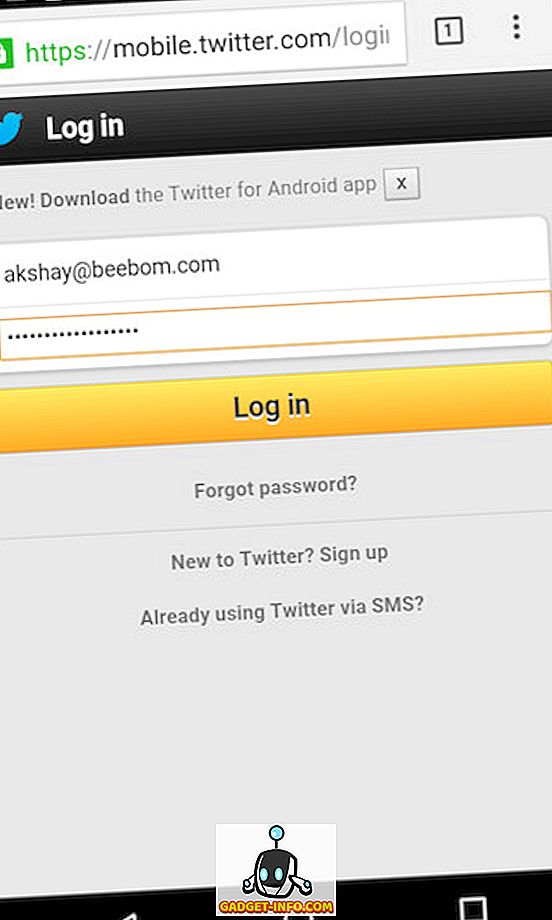
4. Luncurkan Google Chrome di laptop Anda dan di bilah alamat, ketik "chrome: // inspect".
- Ini akan membuka jendela dengan perangkat Android Anda muncul di bawah "Perangkat".
- Juga akan ada detail tentang tab yang terbuka di ponsel Anda.
5. Pilih "Periksa" di bawah tab yang mengatakan "//mobile.twitter.com"
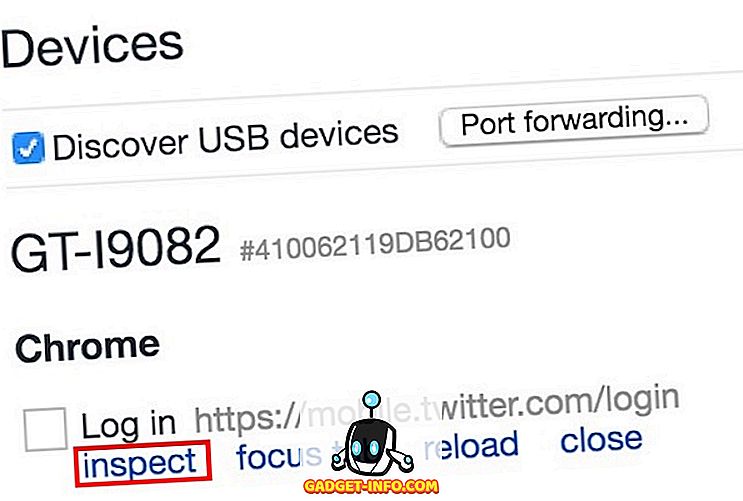
6. Ini akan membuka Alat Pengembang.
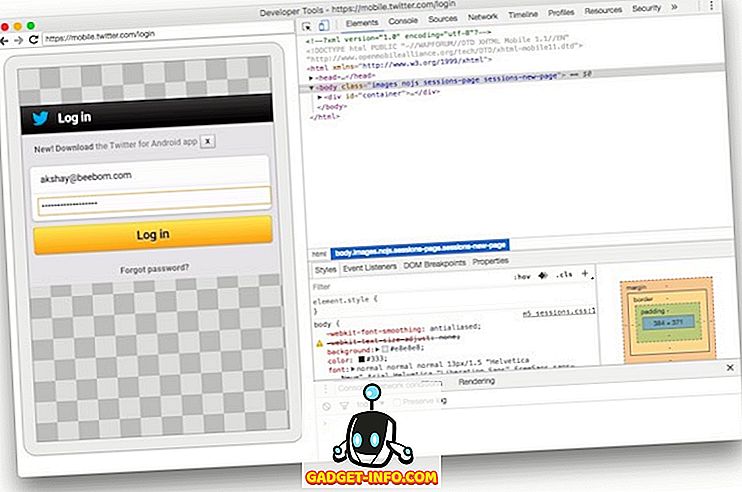
7. Tekan "Command + F " untuk mencari dan mengetik " kata sandi " untuk langsung ke baris yang sesuai dengan bidang kata sandi.
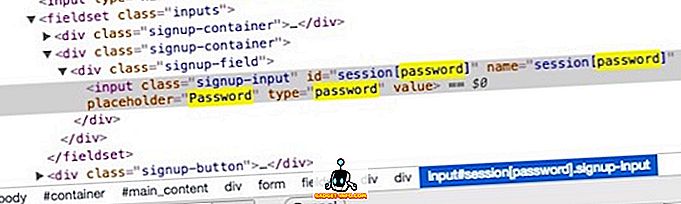
8. Temukan bidang yang bertuliskan "type = password", klik dua kali untuk mulai mengedit, dan ganti kata " kata sandi" dengan "teks".
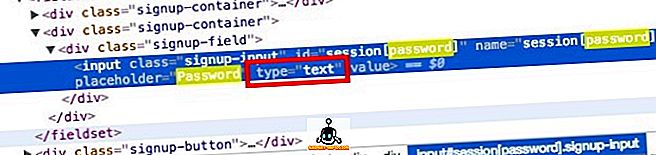
9 Tekan Return / Enter dan kata sandi sekarang akan terlihat dalam teks biasa, baik di Alat Pengembang , dan di ponsel Android Anda.
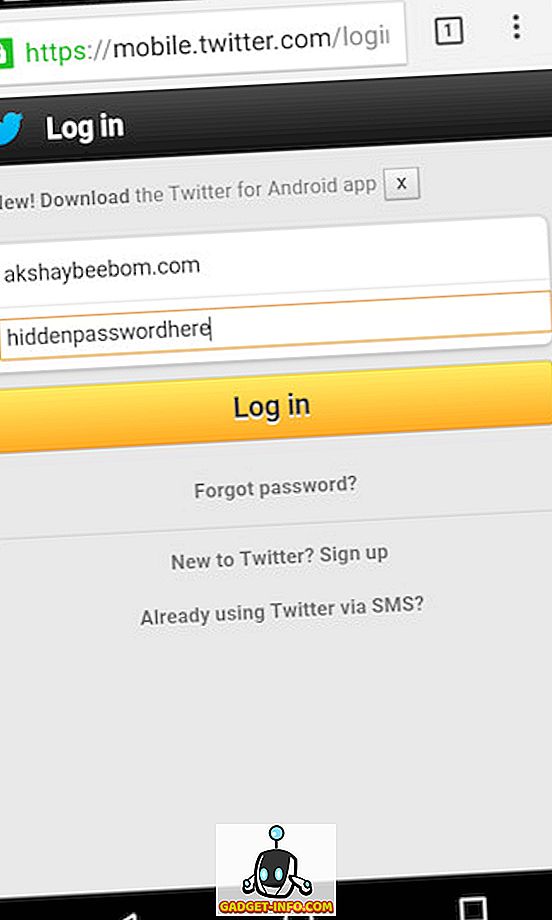
iPhone
Prosedur pada iPhone juga mudah, tetapi dengan cara khas Apple, hanya dapat dilakukan dengan Mac, menggunakan Safari. Saya tau?
Bagaimanapun, langkah-langkah yang perlu Anda ikuti adalah:
1. Luncurkan Safari di iPhone Anda dan n avigate ke situs web target .
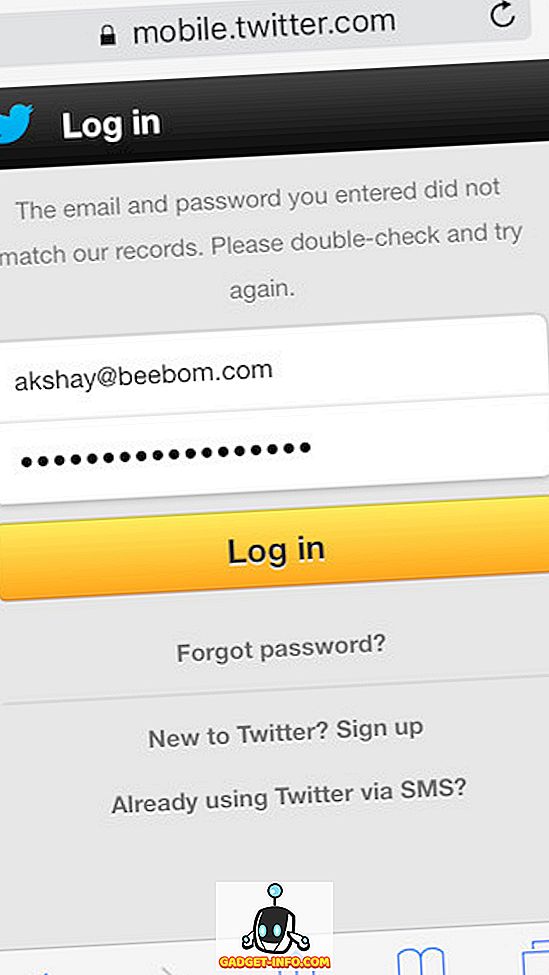
2. Di Mac Anda , luncurkan Safari.
Catatan : Pertama-tama Anda harus mengaktifkan menu Develop dengan masuk ke Safari -> Preferences -> Advanced -> Show Develop menu di menubar.
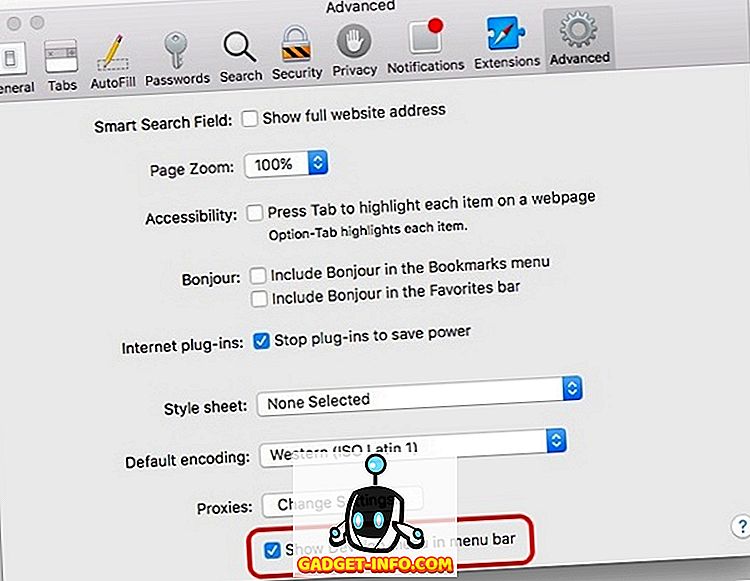
3. Hubungkan iPhone Anda ke Mac Anda . Kemudian, klik pada menu Kembangkan di Safari di Mac Anda.
- Anda harus melihat nama iPhone Anda terlihat di menu Kembangkan.
- Arahkan kursor ke sana untuk membuka situs web yang Anda buka di iPhone.
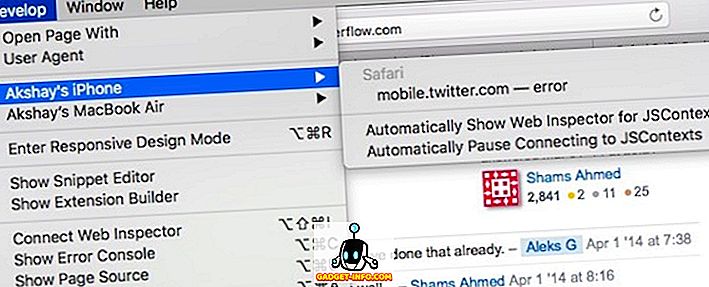
- Klik situs webnya, dan Anda akan dapat melihat kode HTML-nya di Mac Anda.
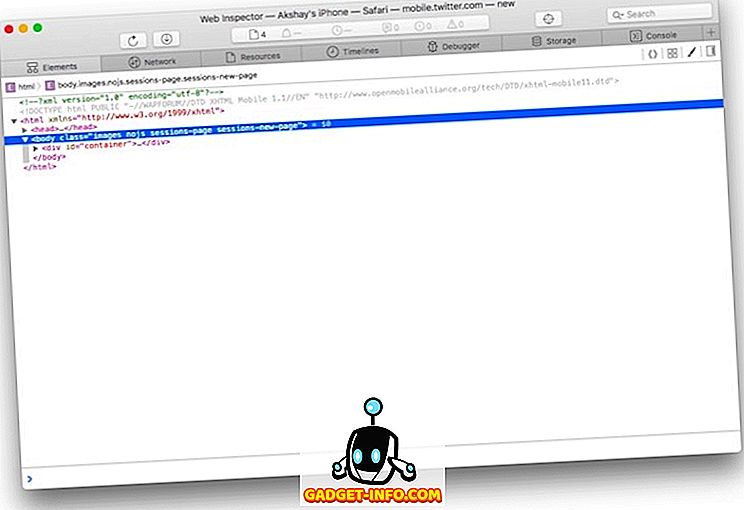
4. Cari " Kata Sandi " untuk menemukan baris yang sesuai dengan bidang kata sandi.

5. Ubah nilai type = "kata sandi", dari " kata sandi " menjadi "teks".

6. Tekan Return / Enter dan sekarang Anda akan dapat melihat kata sandi dalam teks biasa di iPhone Anda.
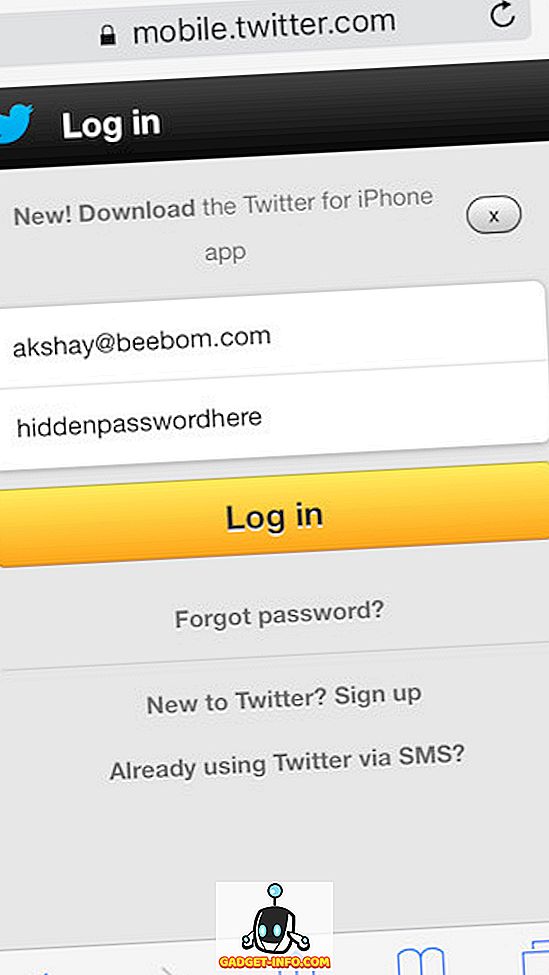
Catatan: Beberapa situs web, seperti situs web perbankan, menonaktifkan klik kanan untuk tujuan keamanan, oleh karena itu metode ini tidak akan berfungsi untuk mereka.
Tidak Ada Lagi “Lupa Kata Sandi”
Mari kita hadapi itu, sulit untuk mengklik "Lupa Kata Sandi" untuk mengubah kata sandi Anda ke hal lain setiap kali Anda melupakannya; dan jika Anda seperti saya, Anda terlalu sering lupa. Lebih buruk lagi adalah mencoba untuk menetapkan kata sandi baru yang sama amannya, dan yang mematuhi semua kendala yang diberlakukan situs web pada kata sandi. Jelas lebih mudah menggunakan metode yang kami jelaskan untuk melihat kata sandi yang tersembunyi di balik tanda bintang.
Saya bahkan tidak akan repot-repot bertanya kepada Anda apakah Anda pernah lupa kata sandi sebelumnya, karena, tentu saja Anda punya. Jangan bilang kamu belum. Apa yang Anda lakukan ketika Anda lupa kata sandi? Sudahkah Anda mulai menggunakan beberapa aplikasi pengelola kata sandi untuk tidak harus memasukkan kata sandi Anda sepanjang waktu, atau apakah Anda tahu trik yang agak sederhana ini yang baru saja kita bahas? Bagikan pandangan Anda dengan kami di bagian komentar di bawah.









